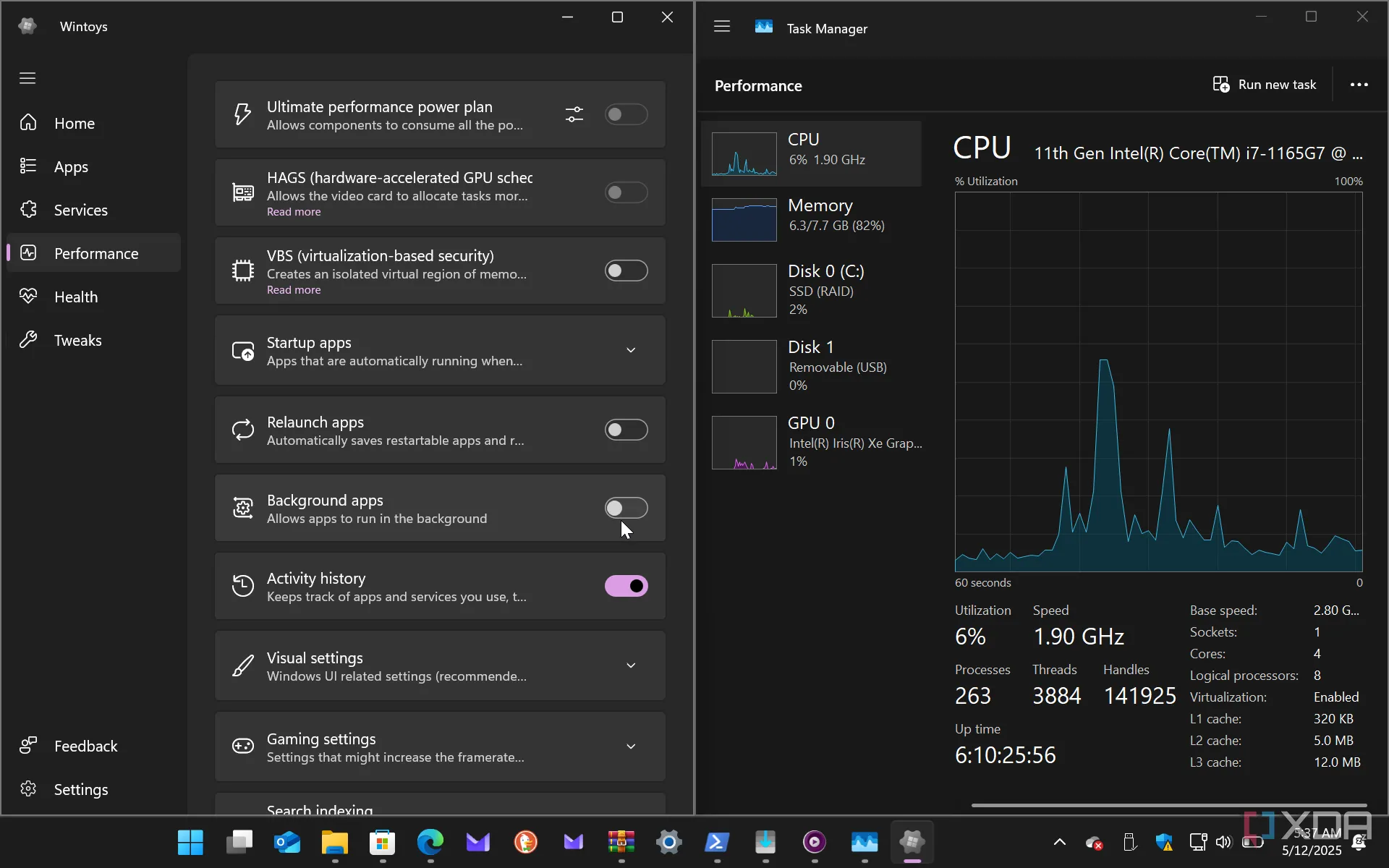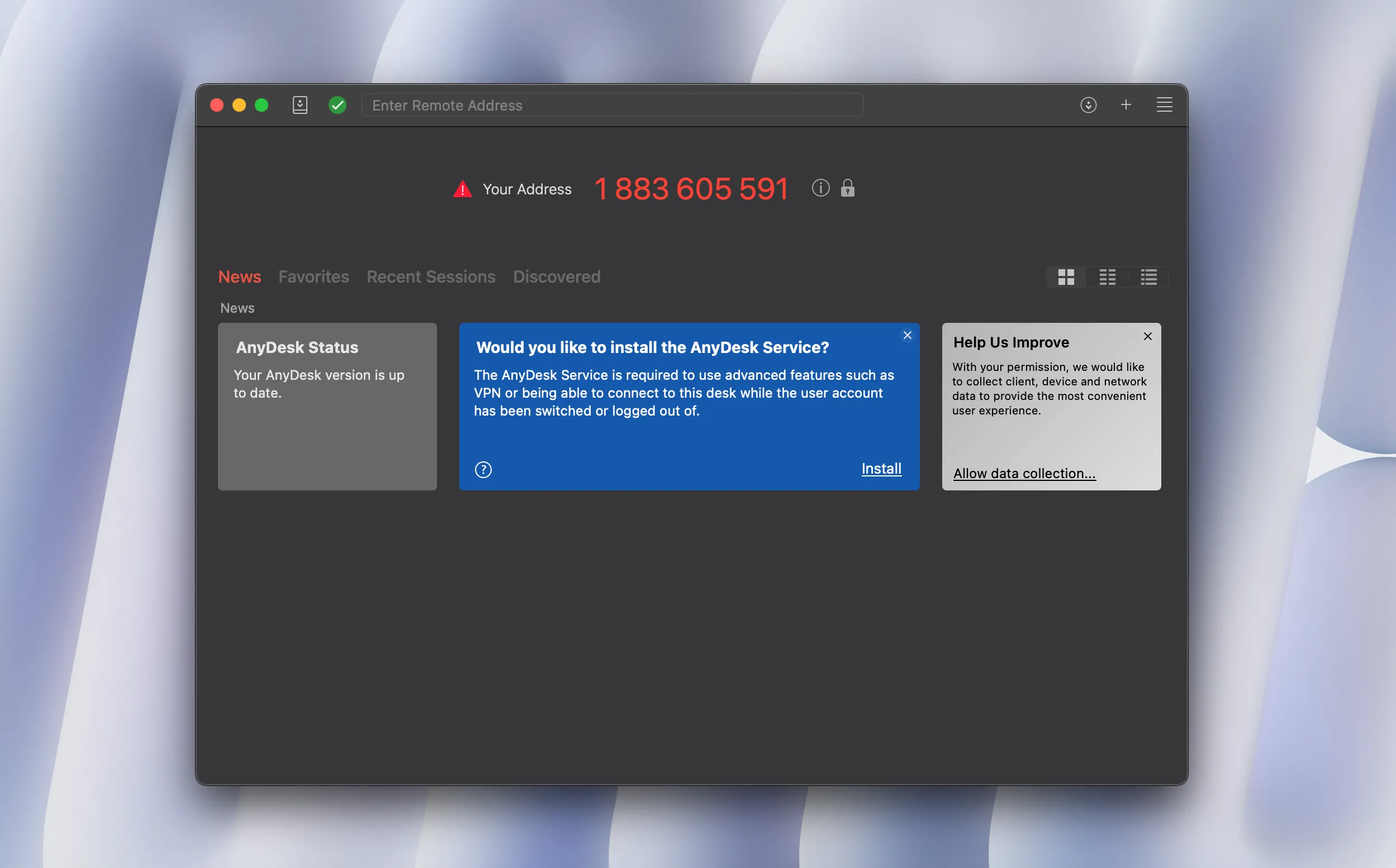Khi tôi quản lý các cơ sở dữ liệu và dự án lớn trong Excel, phần mềm bảng tính của Microsoft đôi khi có thể gây choáng ngợp. Điều này thường dẫn đến trải nghiệm làm việc kém hiệu quả và dễ gây nản lòng. Sau đó, tôi đã quyết định nắm quyền kiểm soát và tự xây dựng một Excel dashboard cho riêng mình. Kết quả thật sự mang tính đột phá. Bất ngờ thay, tôi có một cái nhìn tổng quan rõ ràng, súc tích và trực quan về mọi thứ cần biết về dữ liệu của mình.
Hãy để tôi hướng dẫn bạn từng bước quy trình xây dựng một dashboard không chỉ đẹp mắt mà còn cung cấp sự rõ ràng tức thì về các chỉ số quan trọng của dữ liệu. Cho dù bạn là người dùng Excel có kinh nghiệm hay mới bắt đầu, bạn sẽ ngạc nhiên về việc giải phóng tiềm năng của dữ liệu dễ dàng đến thế nào.
Tại sao nên sử dụng Dashboard cho mọi dự án lớn?
Dưới đây là một số lý do tại sao tôi sử dụng dashboard cho các sổ làm việc quan trọng trong Excel:
- Cái nhìn tập trung: Thay vì phải mở nhiều bảng tính riêng lẻ, tôi có một cái nhìn tập trung vào toàn bộ dự án.
- Loại bỏ nhầm lẫn: Dashboard giúp loại bỏ sự nhầm lẫn và đảm bảo mọi người đang xem cùng một dữ liệu.
- Lọc dữ liệu dễ dàng: Với Slicers, tôi có thể dễ dàng lọc mọi thứ trên dashboard (chúng ta sẽ tìm hiểu thêm về Slicers sau).
- Theo dõi tiến độ: Điều này giúp tôi đảm bảo dự án luôn đi đúng hướng và nằm trong ngân sách.
- Phân tích nhanh chóng: Tôi có thể nhanh chóng phân tích xu hướng và các mô hình để tối ưu hóa việc phân bổ nguồn lực và chiến lược dự án.
1. Chuẩn bị dữ liệu của bạn
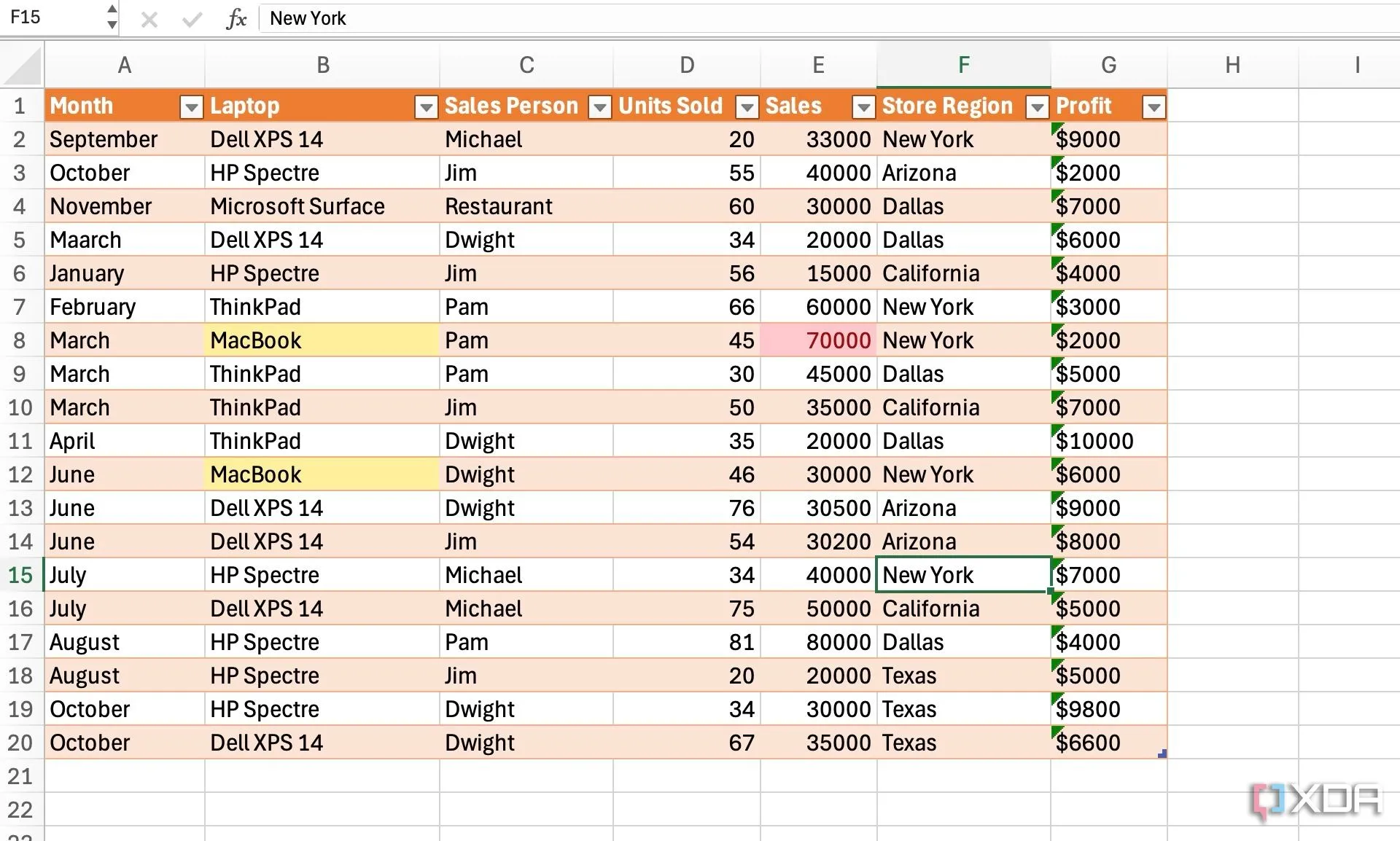 Dữ liệu bán hàng trong Excel đã được định dạng bảng
Dữ liệu bán hàng trong Excel đã được định dạng bảng
Trước khi bạn có thể tạo một dashboard đẹp và hiệu quả, bạn cần đảm bảo dữ liệu của mình sạch, được tổ chức và cấu trúc phù hợp cho việc phân tích. Nếu bạn đang xử lý dữ liệu thô, hãy đảm bảo chuyển đổi chúng thành các bảng (tab Insert > Table). Điều này cho phép cập nhật động và thao tác dữ liệu dễ dàng hơn. Bạn cũng nên sử dụng các tiêu đề cột mô tả rõ ràng cho các bảng của mình.
Bạn có thể sử dụng các công cụ định dạng của Excel để chuẩn hóa định dạng ngày và tiền tệ, chọn hàm TEXT để sửa định dạng văn bản và khám phá hàm Remove Duplicates (Data > Remove Duplicates) để loại bỏ các giá trị lặp lại. Trong khi tạo bảng, hãy đảm bảo sử dụng các hàm Excel để thêm các cột tính toán.
Ví dụ, nếu bạn đang thêm dữ liệu tác vụ dự án, hãy sử dụng các hàm Excel để tính toán số ngày cho một tác vụ, tổng ngân sách, ngân sách còn lại và các chi tiết quan trọng khác cho dự án của bạn.
2. Xây dựng PivotTable và biểu đồ
PivotTable là công cụ xuất sắc để tóm tắt nhanh chóng các tập dữ liệu lớn. Chúng cho phép bạn trích xuất các thông tin chi tiết có ý nghĩa bằng cách sắp xếp dữ liệu dựa trên các tiêu chí khác nhau. Trong ví dụ dưới đây, tôi có dữ liệu bán hàng từ một số nhân viên ở các khu vực khác nhau. Bây giờ, tôi muốn xem có bao nhiêu đơn vị đã được bán trong một tháng cụ thể và mỗi nhân viên bán hàng đã tạo ra bao nhiêu lợi nhuận.
Các bước tạo PivotTable
- Mở cơ sở dữ liệu Excel của bạn và chuyển đến tab Insert > Recommended PivotTables. Bạn cũng có thể tạo PivotTable thủ công từ Insert > Tables > PivotTable.
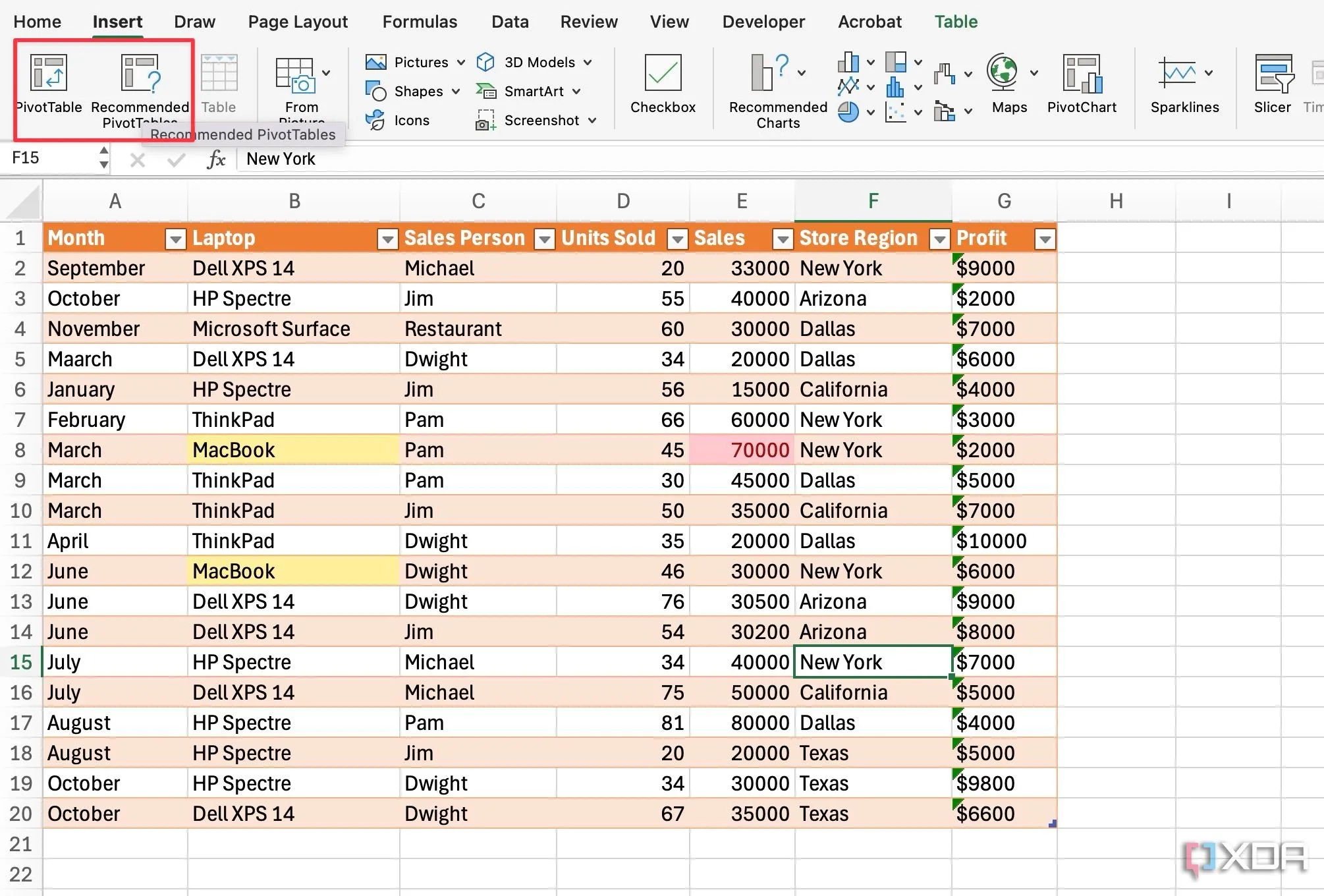 Tạo Pivot Table trong Excel từ menu Insert
Tạo Pivot Table trong Excel từ menu Insert - Chọn các trường liên quan từ thanh bên và xem PivotTable của bạn hoạt động.
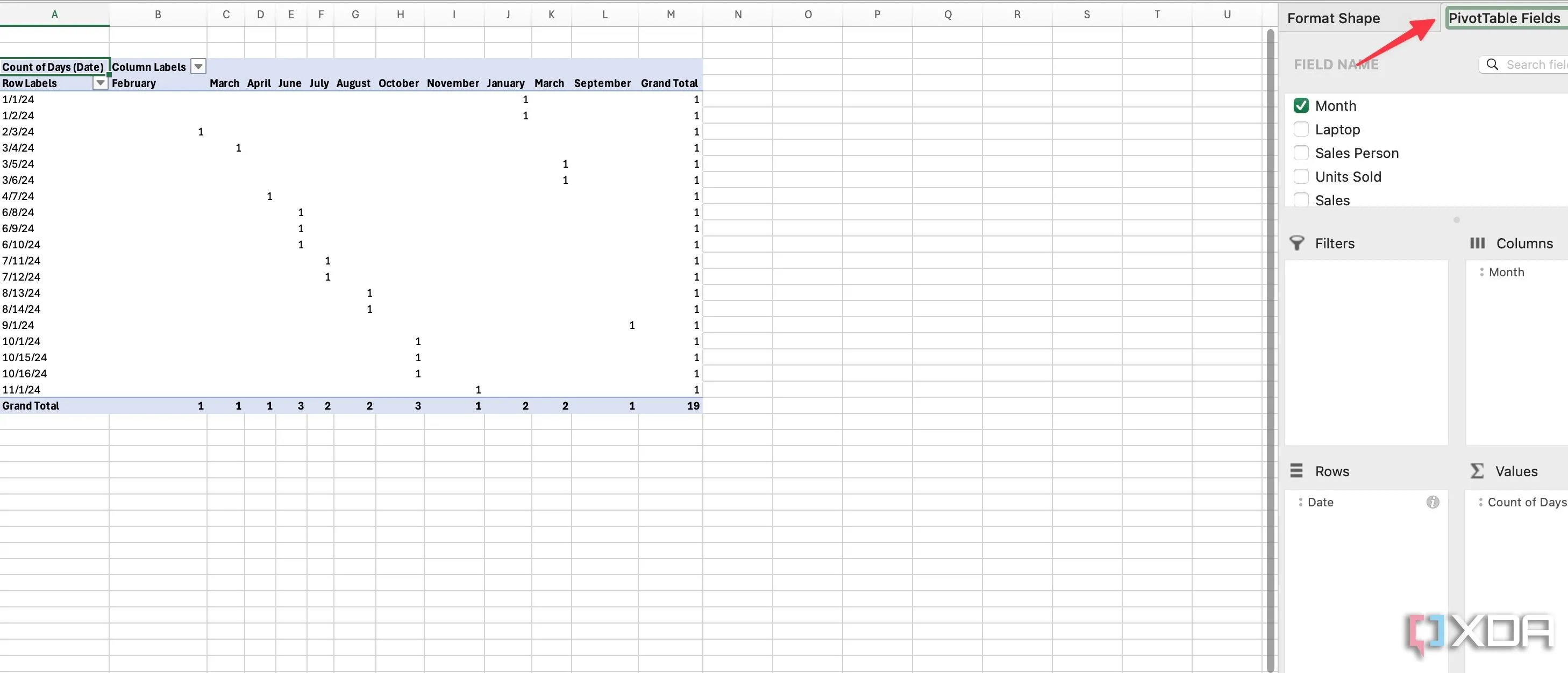 Chọn các trường cho Pivot Table để phân tích dữ liệu
Chọn các trường cho Pivot Table để phân tích dữ liệu - Tương tự, bạn có thể tạo PivotTable cho số lượng đơn vị mỗi cửa hàng đã bán, loại laptop mà mỗi nhân viên bán hàng đã bán, và nhiều hơn nữa. Khả năng là vô tận cho cơ sở dữ liệu của bạn.
Chèn biểu đồ từ PivotTable
Khi PivotTable của bạn đã sẵn sàng để phân tích, hãy chuyển đến tab Insert > Charts và chọn loại biểu đồ phù hợp.
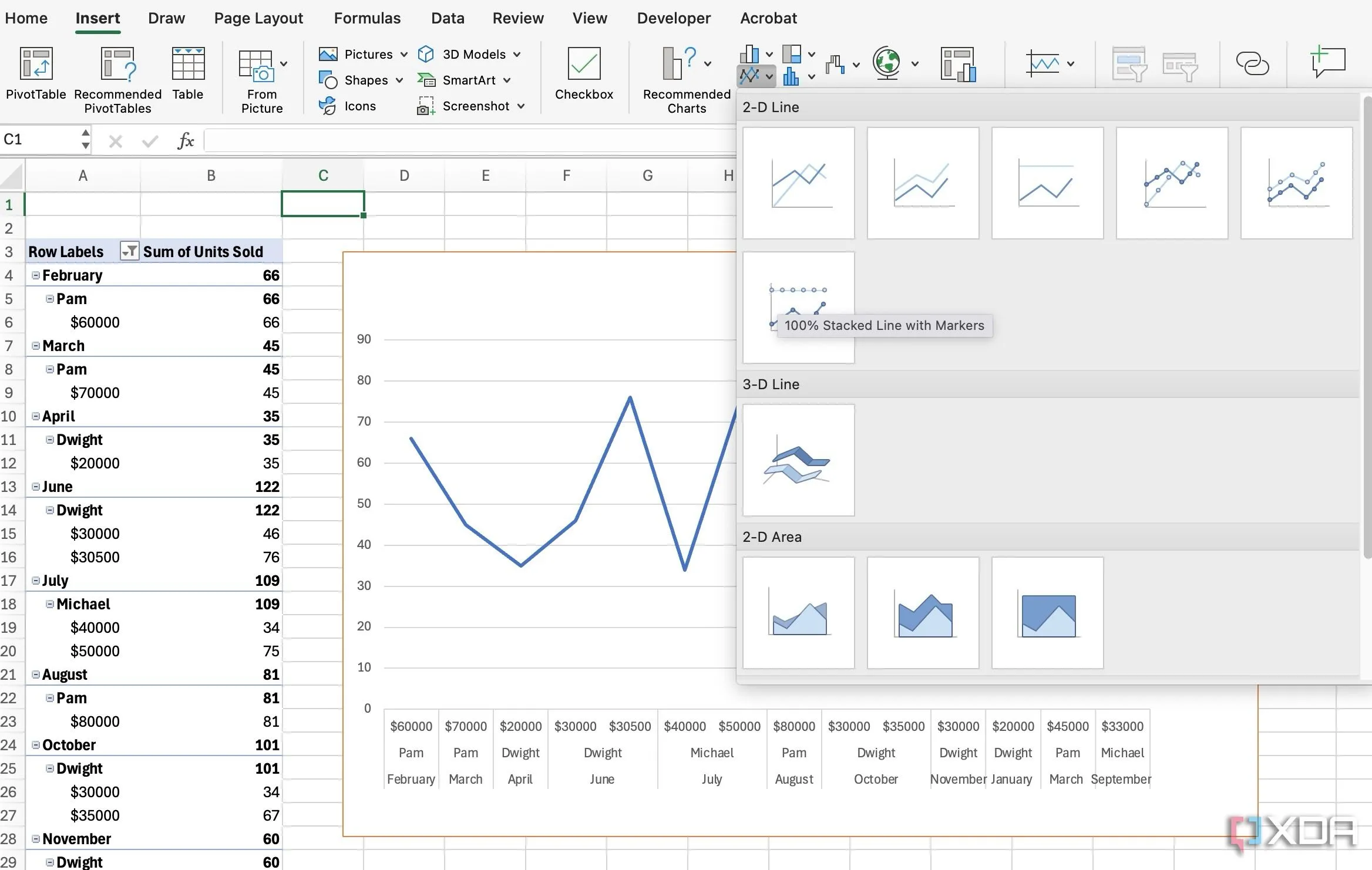 Chèn biểu đồ Pivot Chart từ Pivot Table trong Excel
Chèn biểu đồ Pivot Chart từ Pivot Table trong Excel
Excel cung cấp rất nhiều tùy chọn để tùy chỉnh biểu đồ. Tôi thực sự khuyên bạn nên điều chỉnh biểu đồ để phù hợp với sở thích của mình.
3. Thiết kế Dashboard của bạn
Khi các PivotTable của bạn đã sẵn sàng, đã đến lúc đặt chúng lên một dashboard. Hãy tạo một trang tính mới, đặt tên độc đáo cho nó và bắt đầu. Bạn nên chọn các loại biểu đồ phù hợp như biểu đồ cột, đường, tròn và vùng cho dữ liệu của mình. Bạn cũng nên sử dụng một bảng màu nhất quán, đẹp mắt và dễ nhìn.
Ngoài ra còn có tùy chọn chèn các hình khối (shapes) và biểu tượng (icons) để tăng thêm sự thu hút trực quan. Ví dụ, sử dụng mũi tên để chỉ xu hướng hoặc biểu tượng để thể hiện các giai đoạn dự án khác nhau.
Các bước sắp xếp Dashboard
- Tạo một trang tính mới, sao chép các Pivot Chart hiện có của bạn và đặt chúng lên dashboard.
- Tôi cũng khuyên bạn nên thêm logo công ty và các yếu tố thương hiệu để tạo ra một vẻ ngoài chuyên nghiệp.
- Đảm bảo giữ cho dashboard sạch sẽ và gọn gàng, tránh sự lộn xộn.
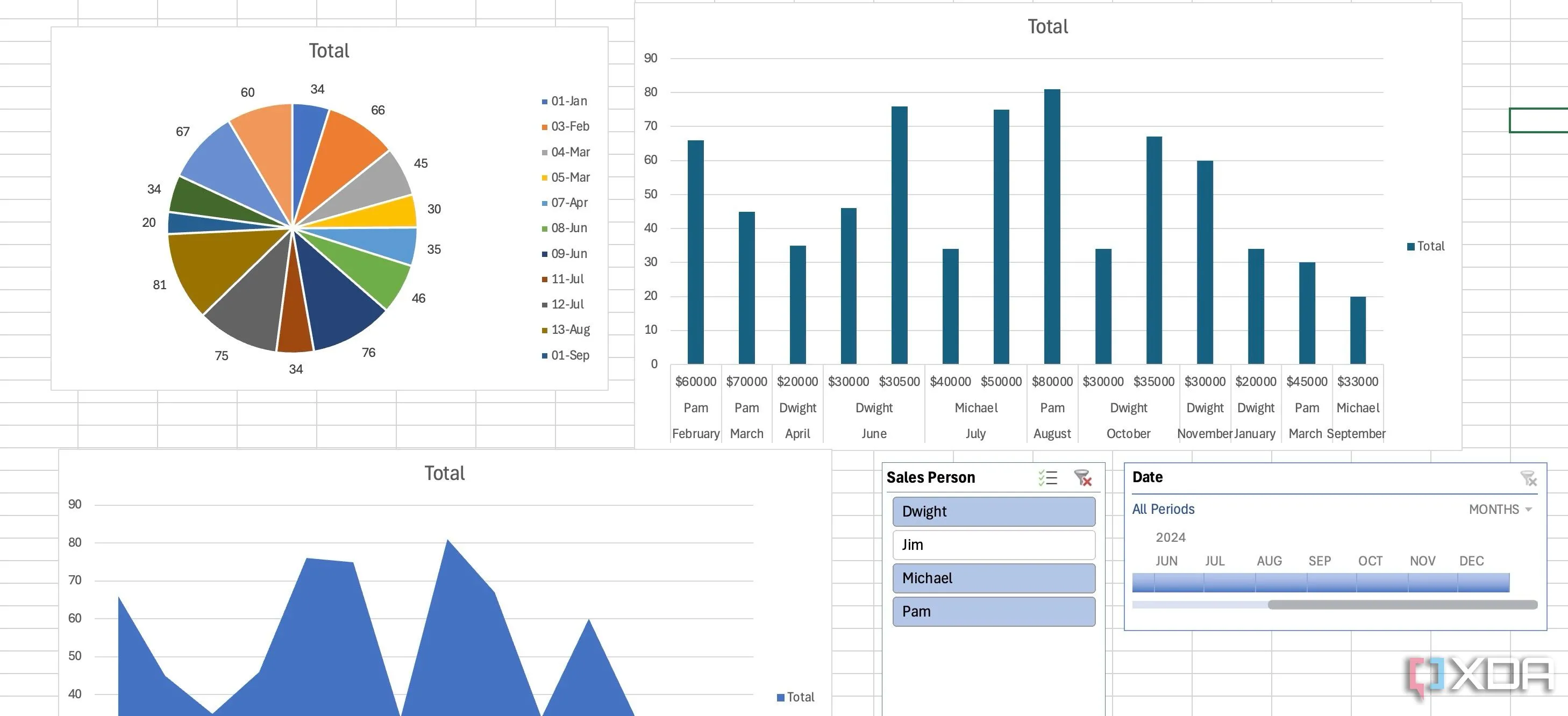 Thiết kế dashboard chuyên nghiệp với các biểu đồ và logo công ty
Thiết kế dashboard chuyên nghiệp với các biểu đồ và logo công ty
Tránh sử dụng biểu đồ 3D vì chúng có thể làm sai lệch dữ liệu.
4. Chèn Slicers (Bộ lọc tương tác)
Slicers là một công cụ thay đổi cuộc chơi khi tạo các Excel dashboard tương tác và thân thiện với người dùng. Slicers cung cấp một cách trực quan và dễ hiểu để người dùng lọc dữ liệu trong PivotTable và PivotChart. Chúng dễ sử dụng hơn nhiều so với các menu thả xuống hoặc các tiêu chí lọc phức tạp. Ở đây, tôi muốn thêm một slicer cho nhân viên bán hàng để tôi có thể nhanh chóng xem hiệu suất của họ chỉ với một cú nhấp chuột.
Các bước chèn Slicers
- Mở dashboard của bạn và chuyển đến tab PivotChart Analyze. Chọn Insert Slicer.
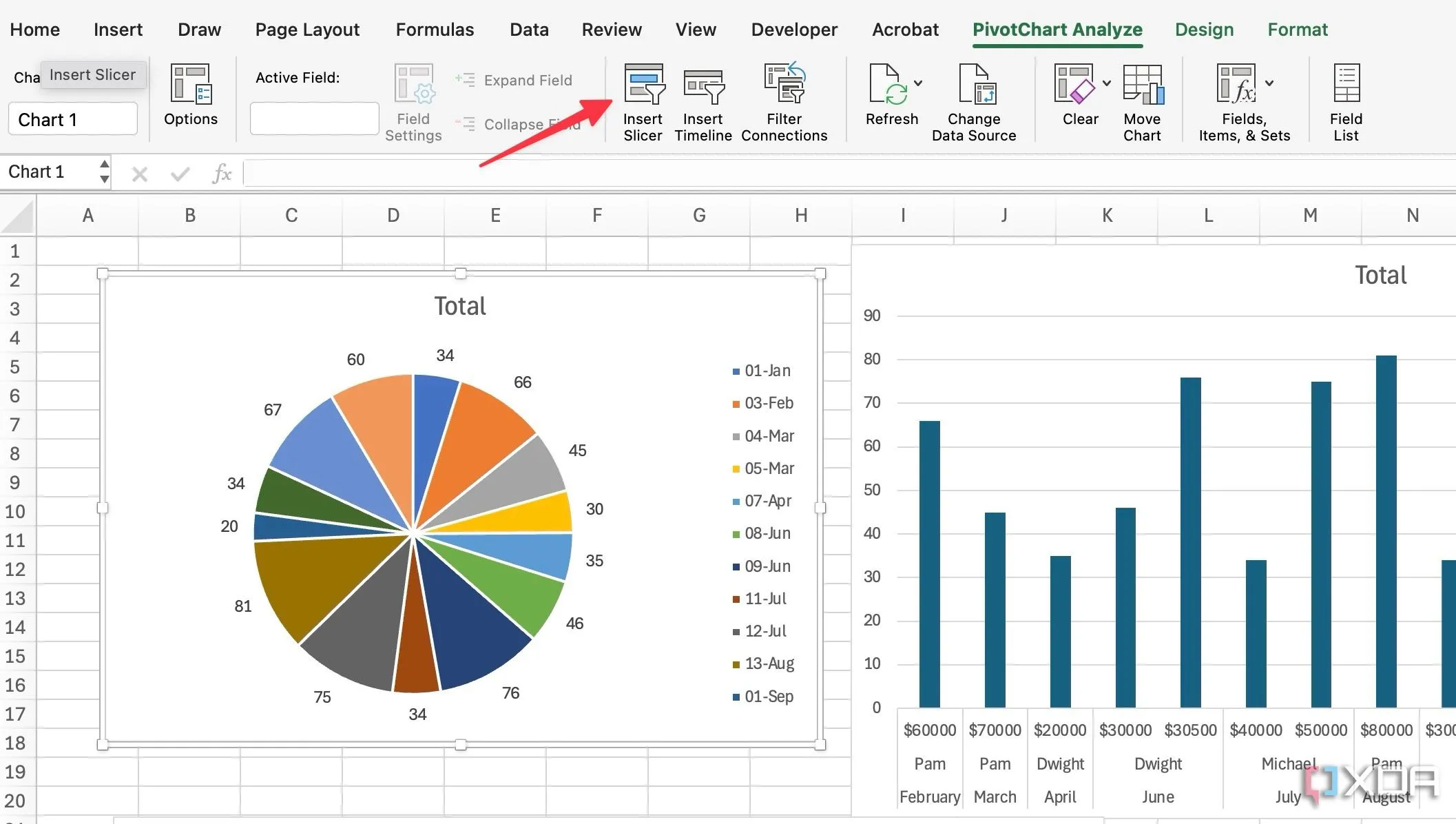 Thêm bộ lọc Slicer cho PivotChart trong Excel
Thêm bộ lọc Slicer cho PivotChart trong Excel - Nhấp vào dấu kiểm bên cạnh Sales Person và nhấp OK.
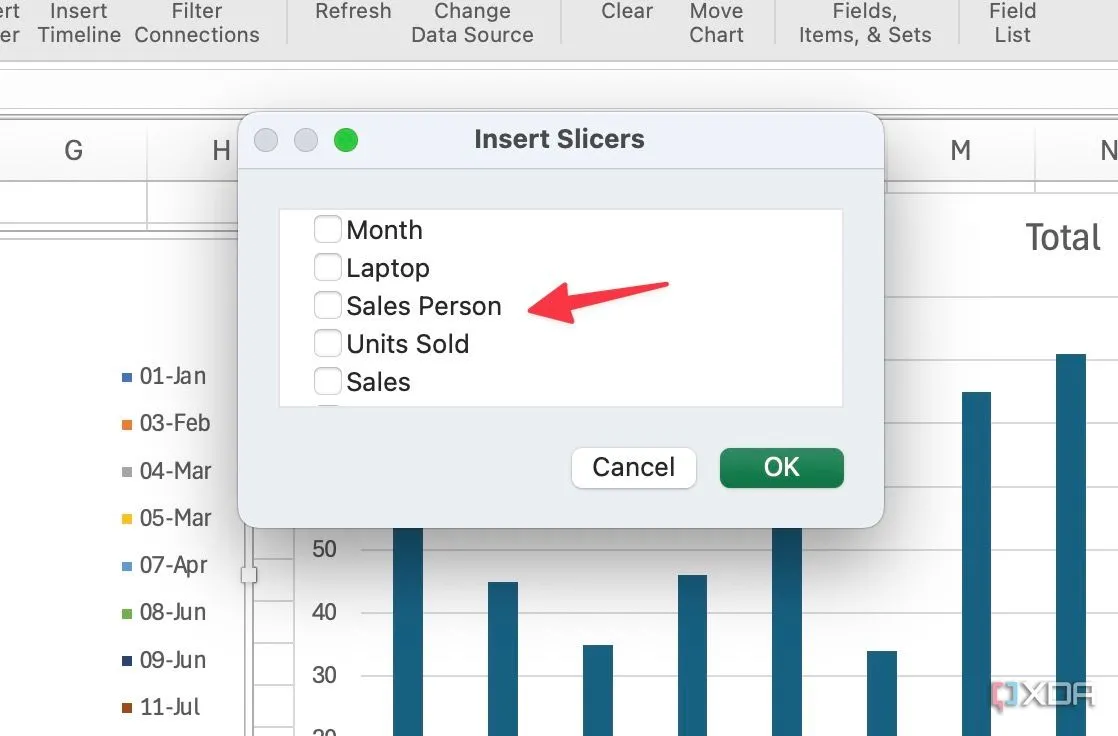 Chọn trường 'Sales Person' để tạo Slicer
Chọn trường 'Sales Person' để tạo Slicer - Nhấp chuột phải vào Slicer và chọn Report Connections.
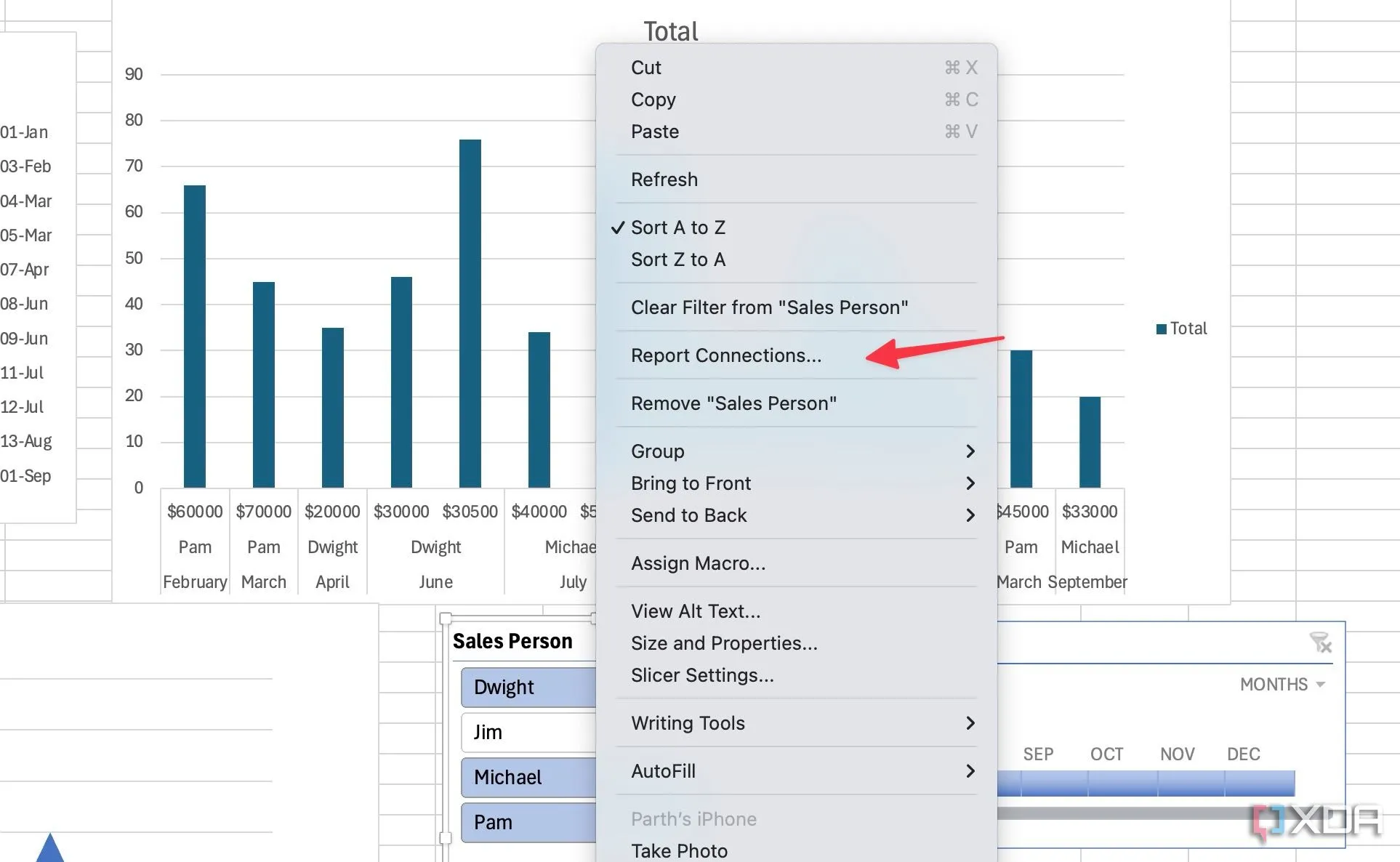 Kết nối bộ lọc Slicer với các Pivot Table trên dashboard
Kết nối bộ lọc Slicer với các Pivot Table trên dashboard - Chọn các PivotTable từ menu sau. Nhấp Ok. Tại đây, bạn đang kết nối slicer với các PivotTable trên dashboard.
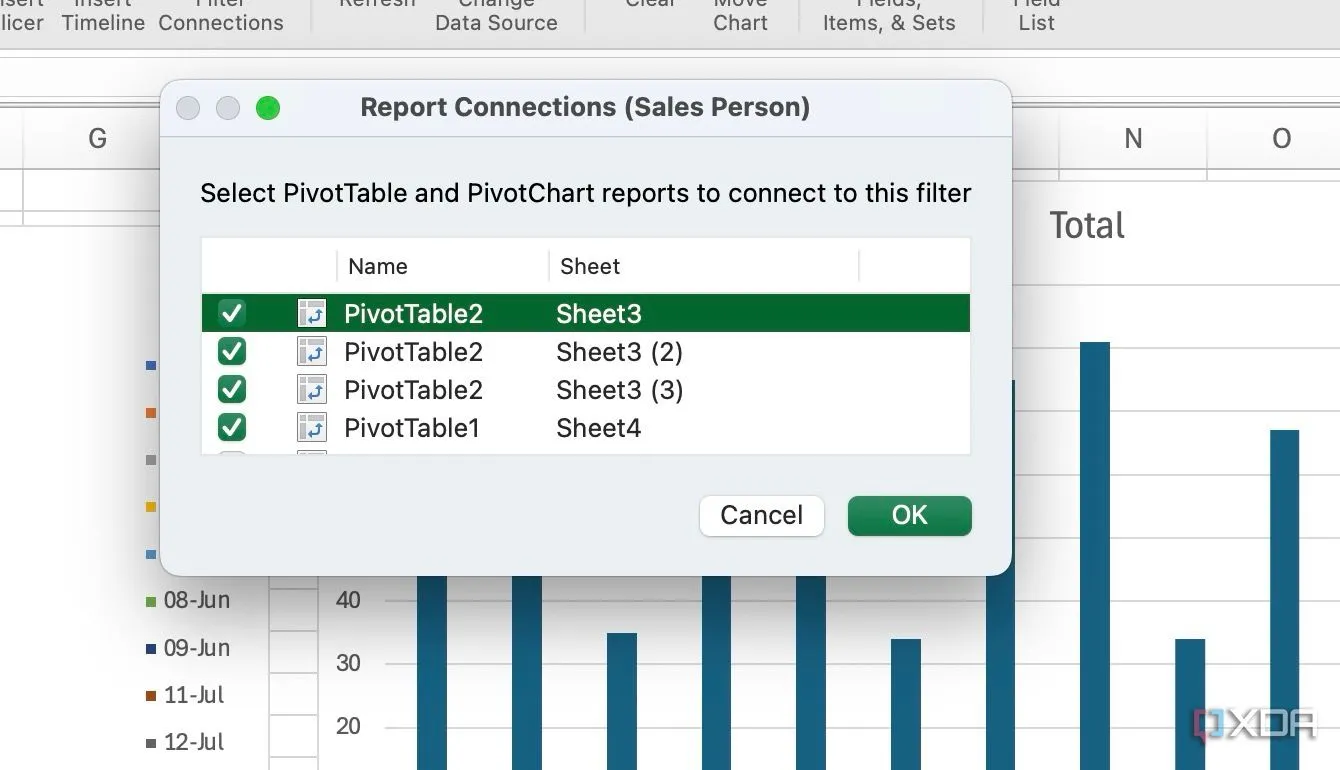 Chọn các Pivot Table để liên kết với Slicer trong Excel
Chọn các Pivot Table để liên kết với Slicer trong Excel
Bây giờ, tôi có thể nhấp vào Jim và kiểm tra hiệu suất của anh ấy trong suốt cả năm. Tương tự, tôi có thể chọn Dwight trên slicer và kiểm tra dữ liệu bán hàng của anh ấy trên các biểu đồ Pivot. Nếu bạn đang xử lý ngày hoặc tháng, bạn có thể chèn một Timeline từ cùng menu PivotTable Analyzer.
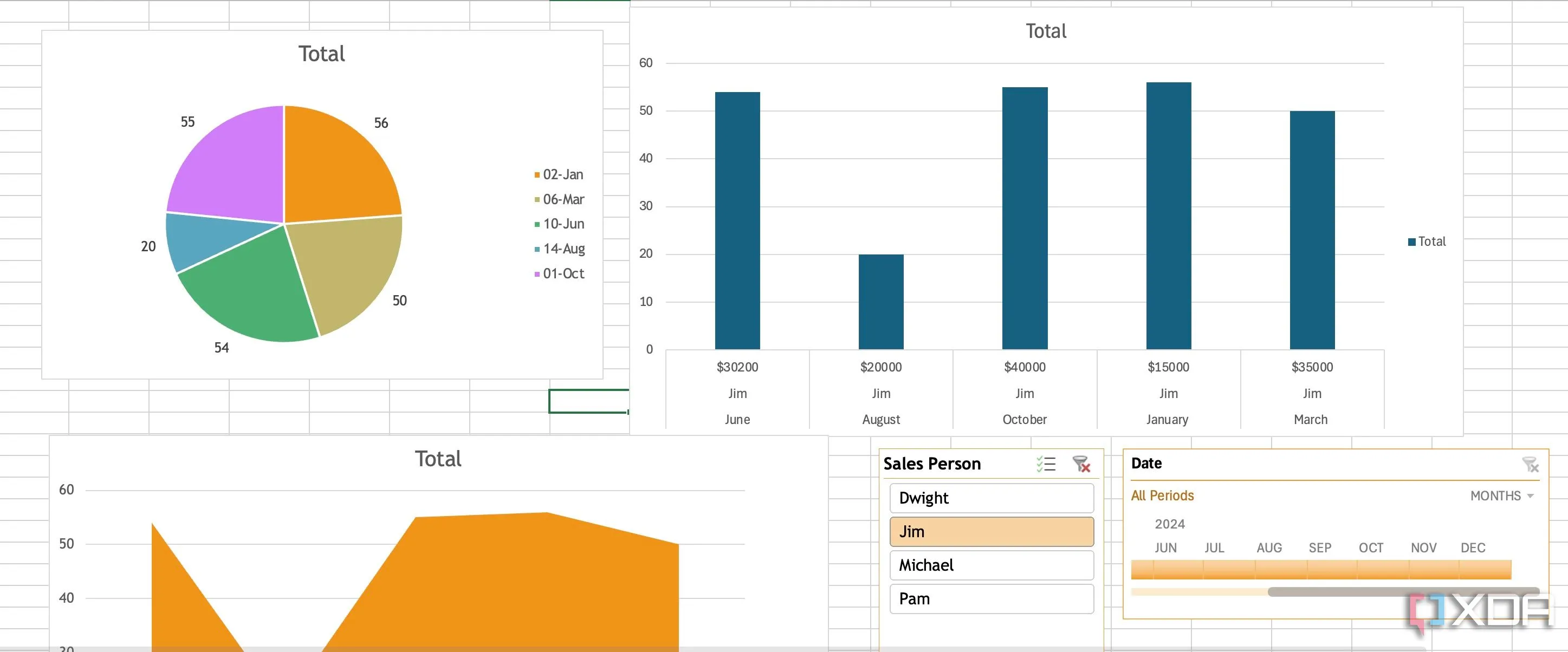 Kiểm tra hoạt động của Slicer và Timeline trong Excel dashboard
Kiểm tra hoạt động của Slicer và Timeline trong Excel dashboard
5. Khám phá định dạng màu sắc và chủ đề
Khi Excel dashboard của bạn đã sẵn sàng, bạn có thể tinh chỉnh thêm bằng công cụ chủ đề tích hợp sẵn. Bạn có thể chuyển đến tab Page Layout và khám phá các chủ đề (themes), màu sắc (colors) và phông chữ (fonts) để làm mới giao diện và tạo sự nhất quán cho dashboard của mình. Suy cho cùng, quá nhiều màu sắc có thể làm người khác mất tập trung vào những điểm chính.
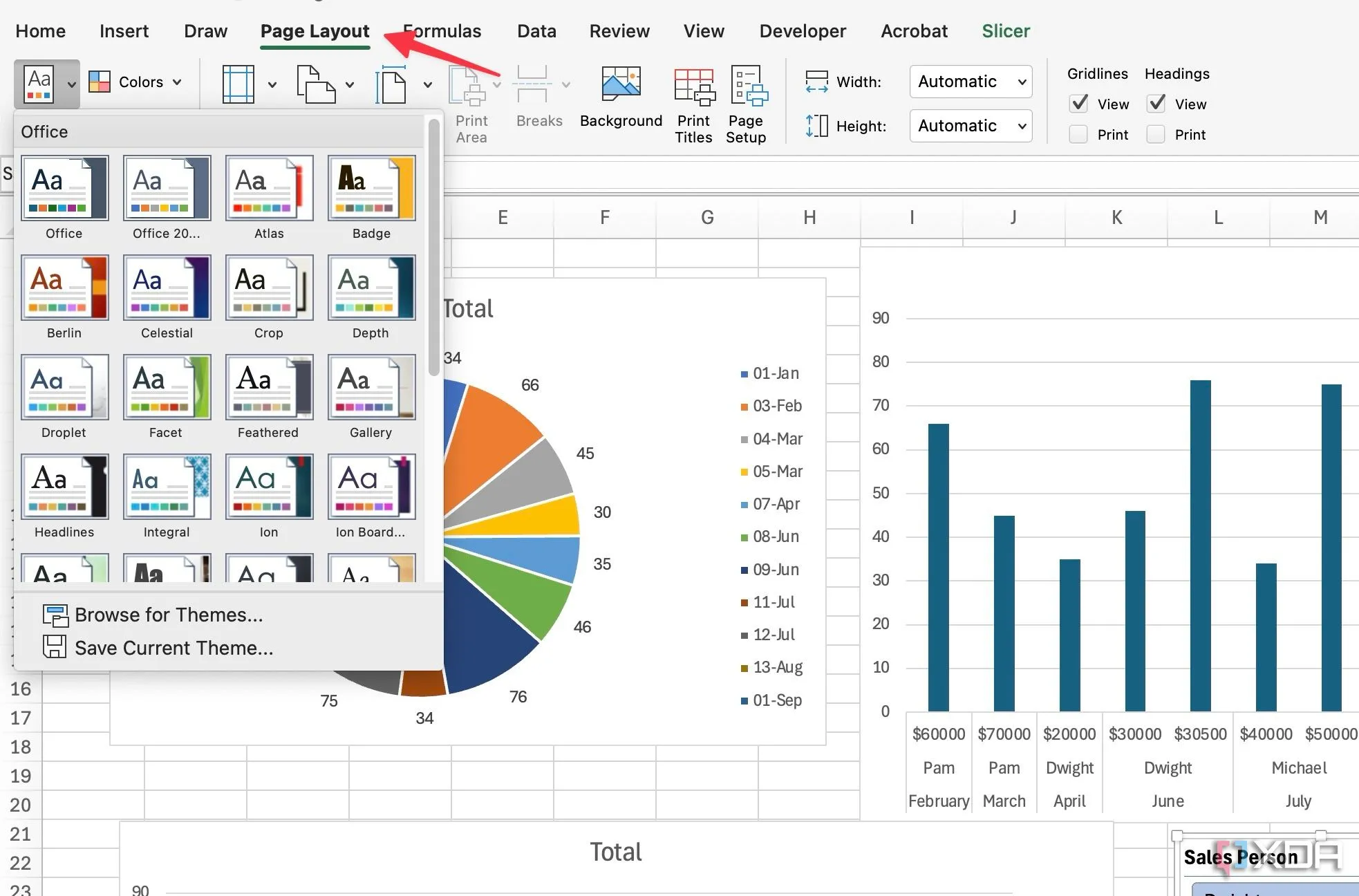 Áp dụng chủ đề và màu sắc cho dashboard Excel để tăng tính thẩm mỹ
Áp dụng chủ đề và màu sắc cho dashboard Excel để tăng tính thẩm mỹ
Từ bảng tính thô đến kiệt tác trực quan
Việc xây dựng một dashboard mạnh mẽ trong Excel không đòi hỏi kiến thức phức tạp. Bằng cách làm theo các bước đơn giản ở trên, bạn có thể biến bất kỳ cơ sở dữ liệu nào thành một công cụ trực quan mạnh mẽ. Mặc dù hướng dẫn này cung cấp một nền tảng vững chắc, hãy nhớ rằng thiết kế dashboard là một quá trình lặp đi lặp lại. Tôi khuyên bạn nên thử nghiệm với các loại biểu đồ, bố cục và cách trực quan hóa dữ liệu khác nhau để tìm ra phương pháp hiệu quả nhất cho mình.
Bạn còn chần chừ gì nữa? Hãy từ bỏ sự hỗn loạn của dữ liệu và đón nhận sự rõ ràng của một Excel dashboard được xây dựng tốt. Ngoài việc tạo dashboard, đây là những mẹo khác giúp bảng tính của bạn trông tuyệt đẹp và chuyên nghiệp.